このトピックでは、ArcMap の [サービス エディター] でマップ サービスに対して設定できるプロパティを説明します。各カテゴリで使用できるプロパティの説明については、以下のセクションをご参照ください。
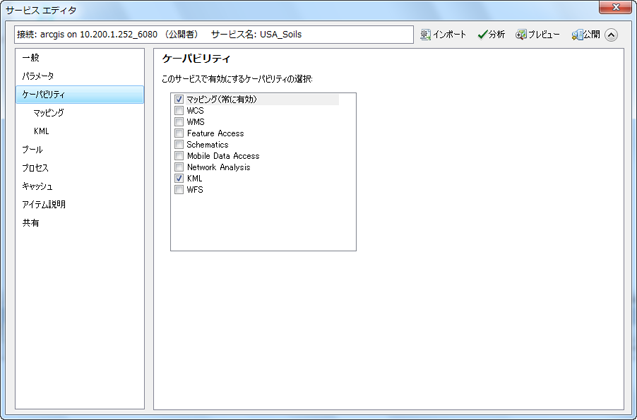
一般
[一般] タブを使用して、マップ サービスに関する情報を収集し、全般的なプロパティを設定します。
[接続]: マップ サービスを ArcGIS サーバーに公開する際に使用する接続タイプが表示されます。サービスの公開に必要な権限が付与される接続オプションは、公開者接続を行うための [GIS サービスを公開する] と、管理者接続を行うための [GIS サーバーを管理する] の 2 つです。これらの接続タイプの詳細については、「ArcGIS Desktop での ArcGIS Server への接続について 」をご参照ください。
サーバーのタイプ: マップ サービスを公開する GIS サーバーのタイプが表示されます。ArcGIS 10.2.1 よりも前は、ArcGIS Server と ArcGIS Spatial Data Server という 2 つのタイプがありました。ArcGIS 10.2.1 以降のリリースでは、ArcGIS Server のみがサポートされています。
[サービスのタイプ]: GIS サーバーに公開するサービスのタイプです。
[サービスを直ちに開始する]: デフォルトでは、サービスは有効になると、ネットワーク上でユーザーおよびクライアントがアクセスできるよう自動的に開始します。サービスが停止した状態で公開したい場合は、このオプションをオフにします。その後、ArcGIS Desktopまたは ArcGIS Server Manager で、サービスを手動で起動できます。手順については、「サービスの起動と停止」をご参照ください。
パラメーター
[パラメーター] タブを使用して、マップ サービスの基本的なパラメーターを設定します。次のものがあります。
[オリジナルのドキュメント]: サービスの作成に使用されたオリジナルのマップ ドキュメントのファイル パス。
[アンチエイリアス]: オブジェクトのエッジ付近の前景色と背景色をブレンドして、境界線が滑らかに見えるようにするグラフィックス手法です。マップ表示に不要なアーチファクト (ギザギザのライン、波状のラインやバンド、モアレ パターンなど) が表示される場合に、このオプションを使用できます。
以下のオプションを使用して、マップ サービスの必要性に合ったグラフィックスの効果およびパフォーマンスを設定します。
[なし]: アンチエイリアスを実行しません。
[最速]: 速度の面で最適化された、最小限のアンチエイリアスが実行されます。
[高速]: 速度の面で最適化され、[最速] で得られる品質よりも高品質な、部分的なアンチエイリアスが実行されます。
[標準]: 速度と品質の適度なバランスが取れたレベルです。
[高品質]: 最高品質のアンチエイリアスが実行されます。このオプションでは、レンダリングに最も長い時間がかかります。
マップ表示を明瞭にするためのアンチエイリアスが不要な場合、最高のパフォーマンスを実現するために、[なし] を使用します。
[テキストのアンチエイリアス]: テキストのアンチエイリアスは、文字のギザギザを減らすために、テキスト フォントのエッジをブレンドする処理です。テキストのアンチエイリアスは、マップ描画のパフォーマンスに影響しません。
以下のオプションを使用して、マップ サービスの必要性に合ったテキストの効果およびパフォーマンスを設定します。
[なし]: テキストのアンチエイリアスを実行しません。
[標準]: フォントでの決定に従ってテキストのアンチエイリアスが実行されます。個々のフォントには、アンチエイリアスを使用してフォントを描画すべきサイズを定義するパラメーターが、フォント作成者によって組み込まれています。
[すべて (推奨)]: 個々のフォントのパラメーターに関係なく、テキストは常にアンチエイリアスを使用して描画されます。これは推奨設定です。
マップ表示を明瞭にするためのテキストのアンチエイリアスが不要な場合、ディスク上の画像サイズを小さくするために、[なし] を使用します。
[サーバーが返すレコードの最大数]: ArcGIS Web API などのクライアントは、検索処理を実行して、マップ サービスから特定の情報、すなわちレコードを返すことができます。このプロパティは、任意の検索操作について、サーバーがクライアントに返すことができるレコードの数を指定します。サーバーから返されるレコード数を大きな値に指定すると、マップ サービスを利用する Web ブラウザーや GIS サーバーなどのクライアント アプリケーションのパフォーマンスが低下する場合があります。
[高度な設定]: このボタンをクリックすると、以下のプロパティを公開する [高度な設定] ダイアログ ボックスが開きます。
- dateFieldsRespectsDayLightSavingsTime: dateFieldsTimezoneID プロパティに UTC 以外のタイム ゾーンを指定し、タイム ゾーンでサマー タイムを考慮に入れたい場合は、dateFieldsRespectsDayLightSavingsTime を true に設定します。
- dateFieldsTimezoneID: マップまたはフィーチャ サービスに、ローカル タイム ゾーン (東部標準時など) で保存されている日付を格納する日付フィールドが含まれている場合に、その日付が記録されているタイム ゾーンを指定します。これにより、ユーザーがサービスを操作するときに、日付と時刻の値が正しく変換されます。「Windows Time Zone IDs」に示されたタイム ゾーンの名前を使用してください。タイム ゾーンを指定しない場合、日付は UTC で保存されたものと想定されます。
UTC 以外のタイム ゾーンで保存された編集情報の記録の日付フィールドがデータ内に含まれる場合は、dateFieldsTimezoneID を指定する必要があります。
disableIdentifyRelates: 個別属性表示で、マップ サービスが関連テーブルのフィーチャおよびフィーチャクラスの情報を返すかどうかを決定します。デフォルトでは、このプロパティは false に設定されるため、個別属性表示は関連情報を返します。
maxDomainCodeCount: マップ サービスですべてのフィールド、サブタイプ、レイヤー、およびテーブルから返されるドメイン コードの最大数を表す整数。デフォルト値は 25,000 です。
オンラインの ERP (Enterprise Resource Planning/企業資源計画) システムなど、大規模なマルチユーザー マップ サービスでは、maxDomainCodeCount プロパティによって返されるドメイン コードの数がデフォルト値を超えることがあります。このような場合、サービスは正常に動作し続けますが、マップ サービスはすべてのドメインをドロップして、サーバーのパフォーマンスを維持します。さらに、このイベントを示すエラーがサーバー ログに記録されます。マップ サービスでデフォルト値よりも多くのドメイン コードを返す必要がある場合は、必要なデフォルト値を指定します。25,000 を超えるドメイン コードを返す必要がある場合は、マップ サービスのパフォーマンスに影響する可能性があることに注意してください。
maxImageHeight: マップ サービスがエクスポートするイメージの最大高さ (ピクセル) を表す整数。デフォルトは 4,096 です。
maxImageWidth: マップ サービスがエクスポートするイメージの最大幅 (ピクセル) を表す整数。デフォルトは 4,096 です。
maxSampleSize: クラス閾値レンダラーを計算する際にサンプリングされるレコードの最大数を表す整数。デフォルトは 100,000 です。
schemaLockingEnabled: 参照されるデータベースのマップ レイヤーに対するスキーマ ロックを、マップ サービスが取得するかどうかを決定します。デフォルトでは、このプロパティは、エンタープライズ データベースのデータ、およびシェープファイルに対して有効 (true) に設定されています。ロックはファイル ジオデータベースには配置されません。ロックがワークフローの妨げになる場合は、このプロパティを false に設定すると、スキーマ ロックを無効にすることができます。詳細については、「マップ サービスに対するスキーマ ロックの無効化」をご参照ください。
[サービスをホストするクラスターを選択します]: マップ サービスをホストする GIS サーバー クラスターを選択できます。クラスターは、連携してクライアントにサービスを提供する 1 つ以上の GIS サーバーのグループです。
[出力ディレクトリ]: サービスに必要な一時ファイルを格納するために GIS サーバーが使用する出力ディレクトリです。マップ サービスでは、出力ディレクトリは不要です。出力ディレクトリが指定されない場合、マップ イメージは、MIME データを使用してクライアント アプリケーションに返されます。
[レイヤーの順序とシンボルのリクエストごとの変更を許可する]: 必要に応じて、マップ サービスでのレイヤーの外観と動作の変更を、ArcGIS Web API などのクライアントに許可することを選択できます。さらに、マップ サービスにワークスペースが登録されている場合、クライアントは、それらのワークスペースに含まれるレイヤーをマップ サービスに追加することができます。詳細については、「ダイナミック レイヤーについて」をご参照ください。
ケーパビリティ
[ケーパビリティ] タブを使用して、マップ サービスで有効にするケーパビリティを選択します。各ケーパビリティでは、マップ サービスから、またはマップ サービスで作業する追加サービスが作成されます。これにより、ユーザーはさらに多くのアプリケーションやデバイス内で自分のマップにアクセスできるようになります。ケーパビリティを使用して、マップ サービスでネットワーク解析やフィーチャ アクセスなどさまざまな作業を実行することもできます。
次の表に、マップ サービスで利用可能なケーパビリティと、そのケーパビリティを有効にするための要件をまとめます。各ケーパビリティに固有のプロパティを設定する詳細については、以下のリンクをご参照ください。
| ケーパビリティ | 機能 | 具体的な要件 |
|---|---|---|
マッピング | SOAP および REST URL を使用してマップ ドキュメントのコンテンツへのアクセスを可能にします。 | 任意のマップ ドキュメントに対して常に有効です。 |
マップ ドキュメント内のラスター レイヤーを使用して、OGC (Open Geospatial Consortium) の WCS (Web Coverage Service) 仕様に準拠したサービスを作成します。 | ラスター レイヤーが必要。 | |
マップ ドキュメントを使用して、OGC の WMS (Web Map Service) 仕様に準拠したサービスを作成します。 | なし | |
マップのベクター フィーチャへのアクセスを提供します。多くの場合、編集に使用されます。 | ベクター レイヤーが必要。 | |
ArcGIS Network Analystを使用して交通ネットワーク解析を行います。 | ネットワーク データセットを参照するネットワーク解析レイヤーが必要。 | |
マップ ドキュメントを使用して、KML フィーチャを作成します。 | なし | |
マップ ドキュメント内のレイヤーを使用して、OGC の WFS (Web Feature Service) 仕様に準拠したサービスを作成します。 | ベクター レイヤーが必要 (WFS の目的はベクター フィーチャ ジオメトリの供給にあるため、このサービスにはラスター レイヤーが含まれない)。 |
プールの設定
[プール] タブを使用して、マップ サービスがユーザーに対処する方法を指定します。インスタンスの最小数および最大数のプロパティを調整することによってユーザーに適切に対処する方法が、「ユーザー数の予測と対処」のトピックに記載されています。タイムアウトのプロパティを設定する操作のヒントについては、「サービスのチューニングと構成」をご参照ください。
プロセス
[プロセス] タブを使用して、マップ サービスをサーバー上のプロセスとして実行する方法を指定します。「サービスのチューニングと構成」のトピックには、分離、リサイクル間隔、および無効なデータ接続を確認するかどうかを設定する際に考慮すべき注意点が記載されています。
キャッシュ
[キャッシュ] タブを使用して、サービスでキャッシュを使用するかどうか、およびキャッシュをどのような構造で構築する必要があるかを指定します。このタブの使用方法については、「マップ キャッシュの作成」をご参照ください。
アイテム説明
[アイテム説明] タブを使用して、マップ サービスに関する情報メタデータを作成します。この情報には以下が含まれます。
[サマリー]: マップ サービスの概要。
[タグ]: マップ サービスに関するキーワードまたは用語をカンマで区切って入力します。
あるいは、[タグを選択] ボタンをクリックして、これまでに組織で使用したタグの一覧を表示することもできます。
[説明]: マップ サービスに関する詳細説明 (任意)。
[アクセスと使用の制限]: 必要に応じて、マップ サービスへのアクセスと使用に関する制約や法的条件を入力します。たとえば、「社外秘、 配布禁止」などのメッセージを入力します。
[著作権]: マップ サービスの作成に寄与した関係者 (任意)。この情報は、Web アプリケーションのマップの下部に、属性として表示されます。
注意:
マップ ドキュメントのプロパティに入力した情報は、自動的に [アイテム説明] タブに表示されます。マップ ドキュメント プロパティは、ArcMap メイン メニューから、[ファイル] > [マップ ドキュメント プロパティ] の順に選択してアクセスできます。新しいマップ ドキュメントを作成するたびに、この方法で情報メタデータを追加することをお勧めします。
共有
[共有] タブを使用して、作成したサービスを組織に登録し、共有するためのプロパティを設定します。マップ サービスを共有するには、以下のようなさまざまの方法があります。
- [マイ コンテンツ]: このオプションは、公開したマップ サービスを [マイ コンテンツ] という個人の組織ワークスペースで参照する場合にのみ選択します。他のユーザーおよびクライアントは、マップ サービスにアクセスできません。
- [すべての人に公開 (パブリック)]: このオプションは、マップ サービスを公開する場合に選択します。つまり、Web 上のユーザーを含め、すべてのユーザーがサービスにアクセスしてデータを参照できます。
- [以下のグループのメンバー]: 自分が属しているグループとしか共有せずに、マップ サービスをセミプライベートにしておくことができます。このオプションを選択すると、現在、自分が属しているグループがリスト表示されます。